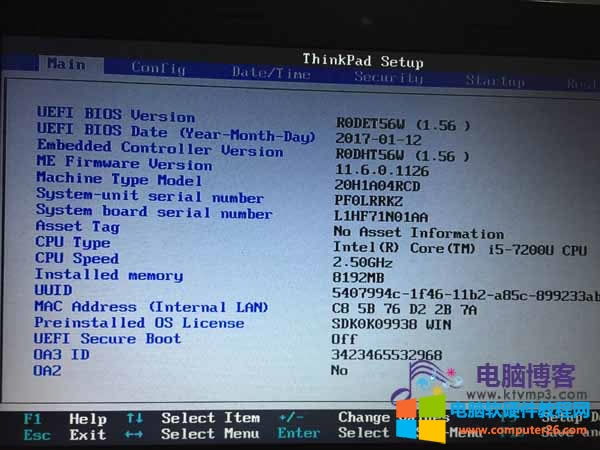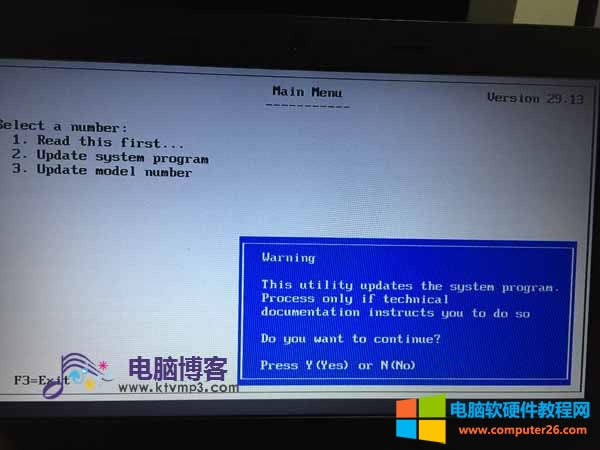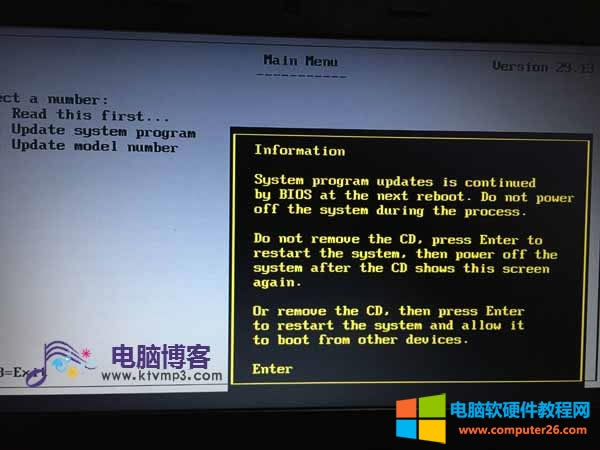联想Lenovo Thinkpad 笔记本电脑 bios刷新 bios升级 bios降级图文解析详细图文详细教程
发布时间:2024-05-04 文章来源:深度系统下载 浏览:
| 笔记本电脑(NoteBook Computer,简称为:NoteBook),亦称笔记型、手提或膝上电脑(英语:Laptop Computer,可简为Laptop),是一种小型、可方便携带的个人电脑。笔记本电脑的重量通常重1-3公斤。其发展趋势是体积越来越小,重量越来越轻,而功能却越来越强大。像Netbook,也就是俗称的上网本。笔记本电脑跟PC的主要区别在于其便携带性。 联想Lenovo Thinkpad bios刷新 bios升级 bios降级图解
如果你在使用Thinkpad笔记本中没有感觉到任何问题,不建议你升级bios,因为升级bios有风险。 方法有二种或以上,我们以手头的Thinkpad E470为例,其他型号自行参考官方说明。 第一种可以进入系统,可以直接下载联想官方的固件操作。 支持的操作系统 Microsoft Windows 10 64-bit Microsoft Windows 7 64-bit Microsoft Windows 7 32-bit 支持的机型ThinkPad E470, E470c, E570, E570c,如果UEFI BIOS更新到版本 1.57 或更高版本, 将无法降低到1.57之前的版本,其他机型自行到官方下载 https://think.lenovo.com.cn/support/driver/driverdetail.aspx?DEditid=57305&docTypeID=DOC_TYPE_DRIVER&driverID=undefined&treeid=3112491&args=%3Fcategoryid%3D3112491%26CODEName%3D%26SearchType%3D1%26wherePage%3D1%26SearchNodeCC%3D%26needmt%3D20H1A04RCD 这个不做过多说明与讲解,下载后直接执行安装,下一步,下一步,最后完成就可以。 说说第二种情况,不进系统或无法进入系统升级刷新bios。 准备工具,u盘一个(会清空U盘数据,请自行备份U盘数据),软碟通UltraISO软件。 下载thinkpad官方固件:BIOSCD-r0duj29wd.iso https://think.lenovo.com.cn/support/driver/driverdetail.aspx?DEditid=57307&docTypeID=DOC_TYPE_DRIVER&driverID=undefined&treeid=3112491&args=%3Fcategoryid%3D3112491%26CODEName%3D%26SearchType%3D1%26wherePage%3D1%26SearchNodeCC%3D%26needmt%3D20H1A04RCD 用UltraISO写入硬盘映像到U盘,当然也可以把BIOSCD-r0duj29wd.iso刻录成光盘。 然后插入U盘开机按F12,选择U盘引导启动
第1个是说明,第2个是bios升级选项,第3个是刷新机器型号。这里我们选择2.
按y继续
按回车继续
按回车继续
按y继续
按回车继续,电脑会重启,重启后可以拔下U盘了。
等待写入固件
完成后会自动重启。
升级bios成功了,从1.56到1.99了,是不是很简单,但是要注意升级过程中不能强制断电或关机,否则会无法开机。 学生使用笔记本电脑主要用于教育和娱乐;发烧级笔记本爱好者不仅追求高品质的享受,而且对设备接口的齐全要求很高。超轻超薄是时下笔记本电脑的主要发展方向。 |
相关文章
上一篇: